win10怎么改五笔 Win10如何将默认输入法改为五笔
更新时间:2024-05-24 08:32:02作者:kzmyhome
Win10作为目前最流行的操作系统之一,拥有各种强大的功能和个性化设置,其中输入法的选择对于用户来说也是非常重要的一个方面。如果你习惯使用五笔输入法,但Win10默认的输入法并非五笔,那么如何将默认输入法改为五笔呢?今天我们就来探讨一下在Win10系统中如何轻松地将默认输入法设置为五笔,让你的输入体验更加高效和顺畅。
具体步骤:
1.在电脑桌面点击“开始”按钮
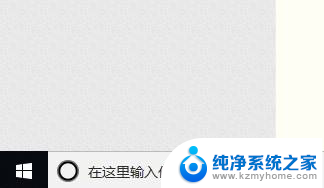
2.在开始菜单中找到“设置”,点击打开
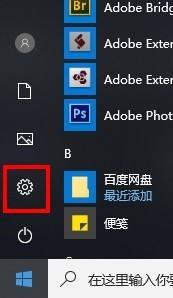
3.在设置窗口中找到“时间和语言”,点击进入
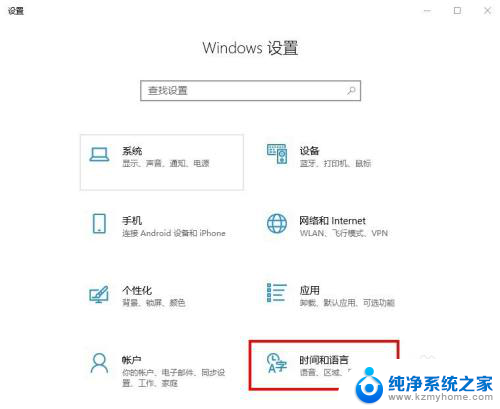
4.在时间和语言设置页左侧点击“语言”进入
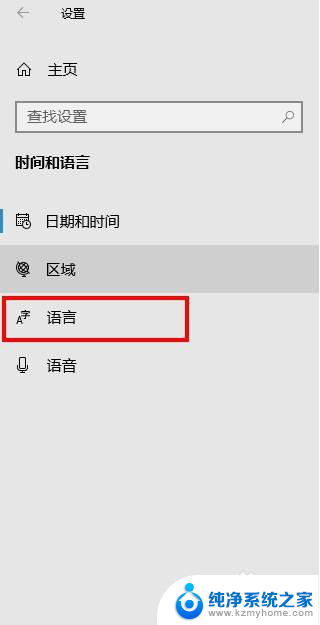
5.在右侧”首选语言“一栏下点击中文(中华人民共和国),然后再点击下面的”选项“
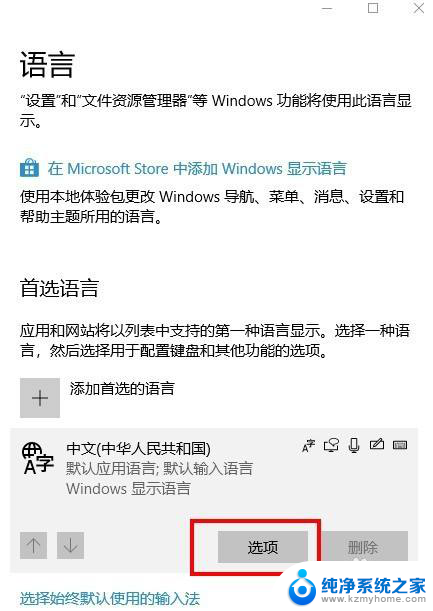
6.在新页面下拉找到“键盘”,点击下方的“添加键盘”
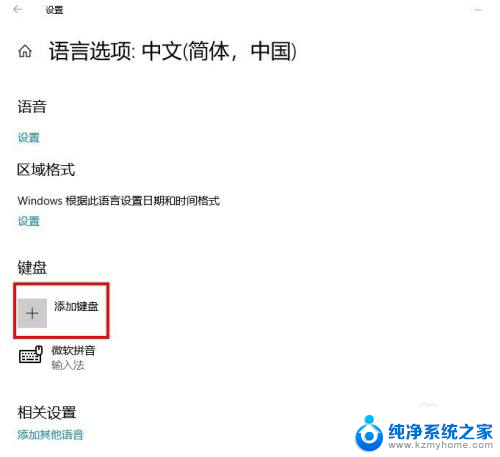
7.在弹出的列表中选择“微软五笔”,键盘的下方就多出了一个微软五笔的输入法。之后就可以直接使用了。
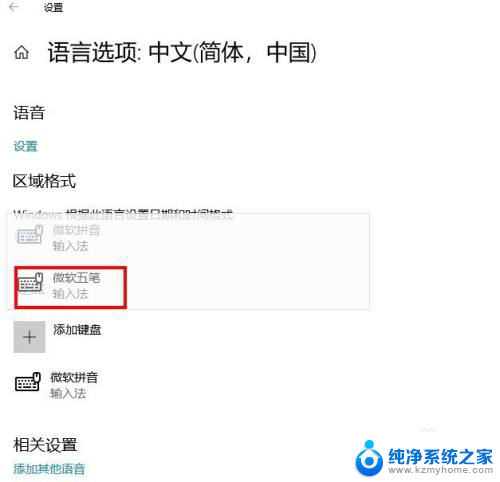
以上就是如何在win10上更改五笔输入法的全部内容,如果你遇到这种情况,可以尝试根据我的方法来解决,希望对大家有所帮助。
win10怎么改五笔 Win10如何将默认输入法改为五笔相关教程
- win10输入法添加五笔输入法 微软输入法如何添加五笔输入法
- win10五笔输入法怎样调出 win10系统自带五笔输入法怎么用
- windows10删除五笔 如何在WIN10系统中删除不需要的五笔输入法
- 进字五笔怎么打字五笔怎么打开 搜狗输入法五笔打字输入模式怎么用
- win10 微软五笔图标如何桌面左下角 Win10自带的微软五笔输入法怎么用
- win10怎么将输入法默认为英文 如何在Win10系统中设置默认英文输入法
- win10怎么默认安装c盘改为d盘 Win10 默认安装路径修改方法
- win10开机输入法默认中文 win10输入法怎么让中文输入成为默认启动
- win10让系统默认英文输入法 Win10英文输入法如何设置
- win10第一次开机输入法 win10开机默认输入法设置方法
- 如何安全拆卸显卡的详细步骤与注意事项,让你轻松拆解显卡!
- 英伟达对AI的理解和布局,黄仁勋在这里讲清楚了:探索英伟达在人工智能领域的战略布局
- 微软未来将继续推出Xbox硬件,掌机设备蓄势待发最新消息
- AMD锐龙AI 9 HX 370游戏性能领先酷睿Ultra 7 258V 75%
- AMD裁员上千人,市场“吓坏”!英伟达会超越吗?
- Win11 23H2用户反馈微软11月更新导致错误显示“终止支持”问题解决方案
微软资讯推荐
- 1 详细教程:如何在电脑上安装Win7系统步骤解析,零基础教学,轻松搞定安装步骤
- 2 如何查看和评估电脑显卡性能与参数?教你如何正确选择电脑显卡
- 3 微软酝酿Win11新特性:图表显示过去24小时PC能耗数据
- 4 倒计时!Windows 10要“退休”啦,微软官方支持即将结束,升级Windows 11前必读!
- 5 Windows 11 的 8个令人头疼的细节及解决方法 - 如何应对Windows 11的常见问题
- 6 AMD Zen 6架构台式机处理器将保留AM5兼容性,预计最快于2026年末发布
- 7 微软技术许可有限责任公司获得自动恶意软件修复与文件恢复管理专利
- 8 数智早参|微软斥资近百亿美元租用CoreWeave服务器,加速云计算发展
- 9 Win10 如何优化系统性能与提升使用体验?教你简单有效的方法
- 10 你中招了吗?Win11 24H2离谱BUG又来了,如何应对Win11最新版本的问题
win10系统推荐
系统教程推荐
- 1 ps删除最近打开文件 Photoshop 最近打开文件记录清除方法
- 2 怎么删除邮箱里的邮件 批量删除Outlook已删除邮件的方法
- 3 笔记本电脑的麦克风可以用吗 笔记本电脑自带麦克风吗
- 4 win10如何查看蓝屏日志 win10蓝屏日志查看教程
- 5 thinkpad没有蓝牙 ThinkPad笔记本如何打开蓝牙
- 6 win10自动休眠设置 win10自动休眠设置方法
- 7 华为锁屏时间设置 华为手机怎么调整锁屏时间
- 8 华为的蓝牙耳机怎么连接 华为蓝牙耳机连接新设备方法
- 9 联想电脑开机只显示lenovo 联想电脑开机显示lenovo怎么解决
- 10 微信怎么找回原密码 微信密码忘记怎么找回